زمانی که یک دستگاه دی وی آر (XVR) جدید با برند داهوا می خرید باید تنظیمات اولیه آن را انجام دهید.
تنظیمات اولیه دستگاه داهوا
راه اندازی دستگاه داهوا کار بسیار ساده ایست. بسیاری از تنظیمات به صورت پیش فرض انجام شده است فقط کافیست خیلی از این تنظیمات را تایید کنید. اما چند نکته هم مهم است که در این آموزش به آنها خواهیم پرداخت.
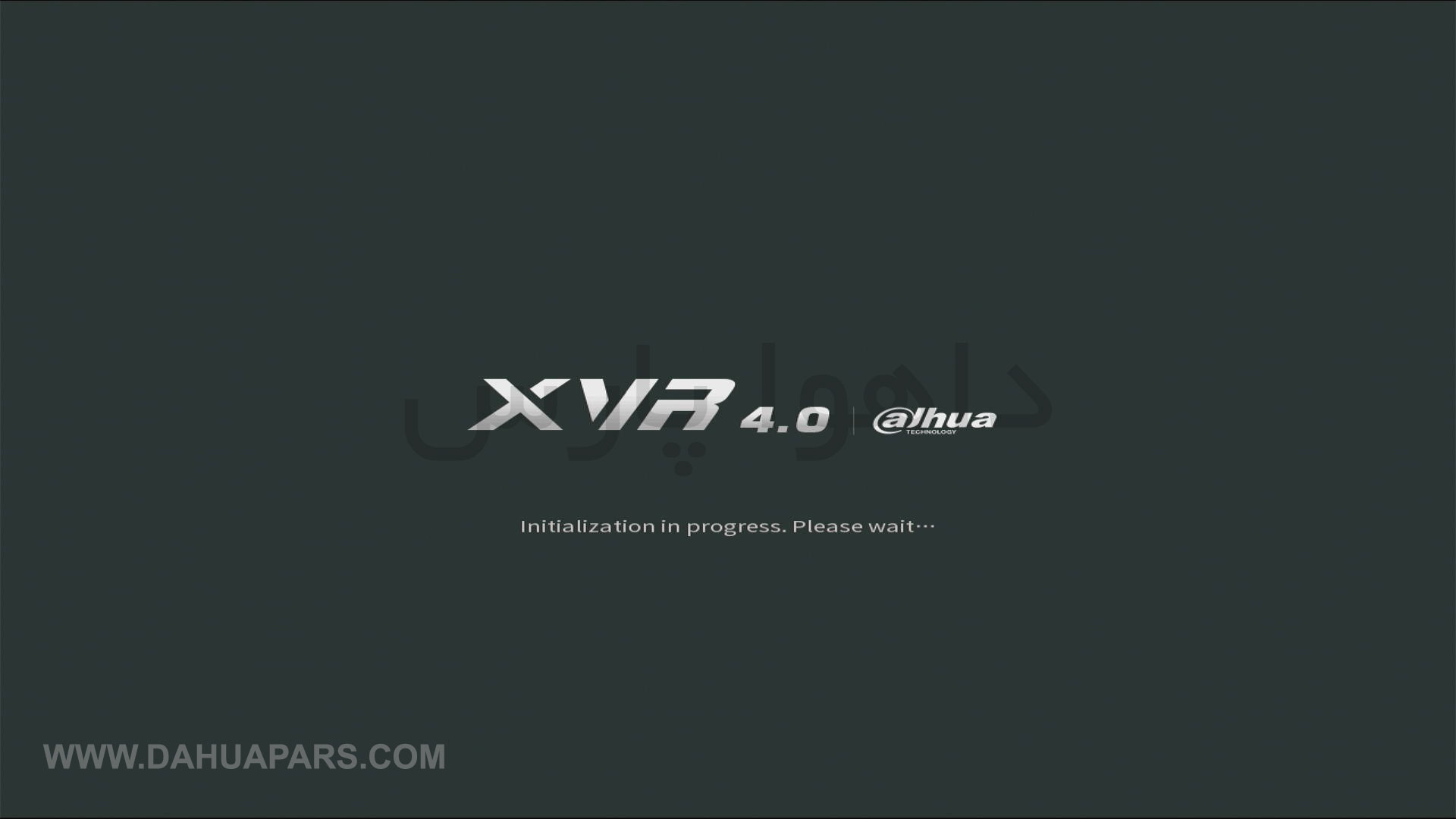
↑ وقتی که دستگاه داهوا را برای اولین بار روشن می کنید آرم بالا را می بینید و باید چند دقیقه صبر کنید تا صفحه تنظیمات باز شود.
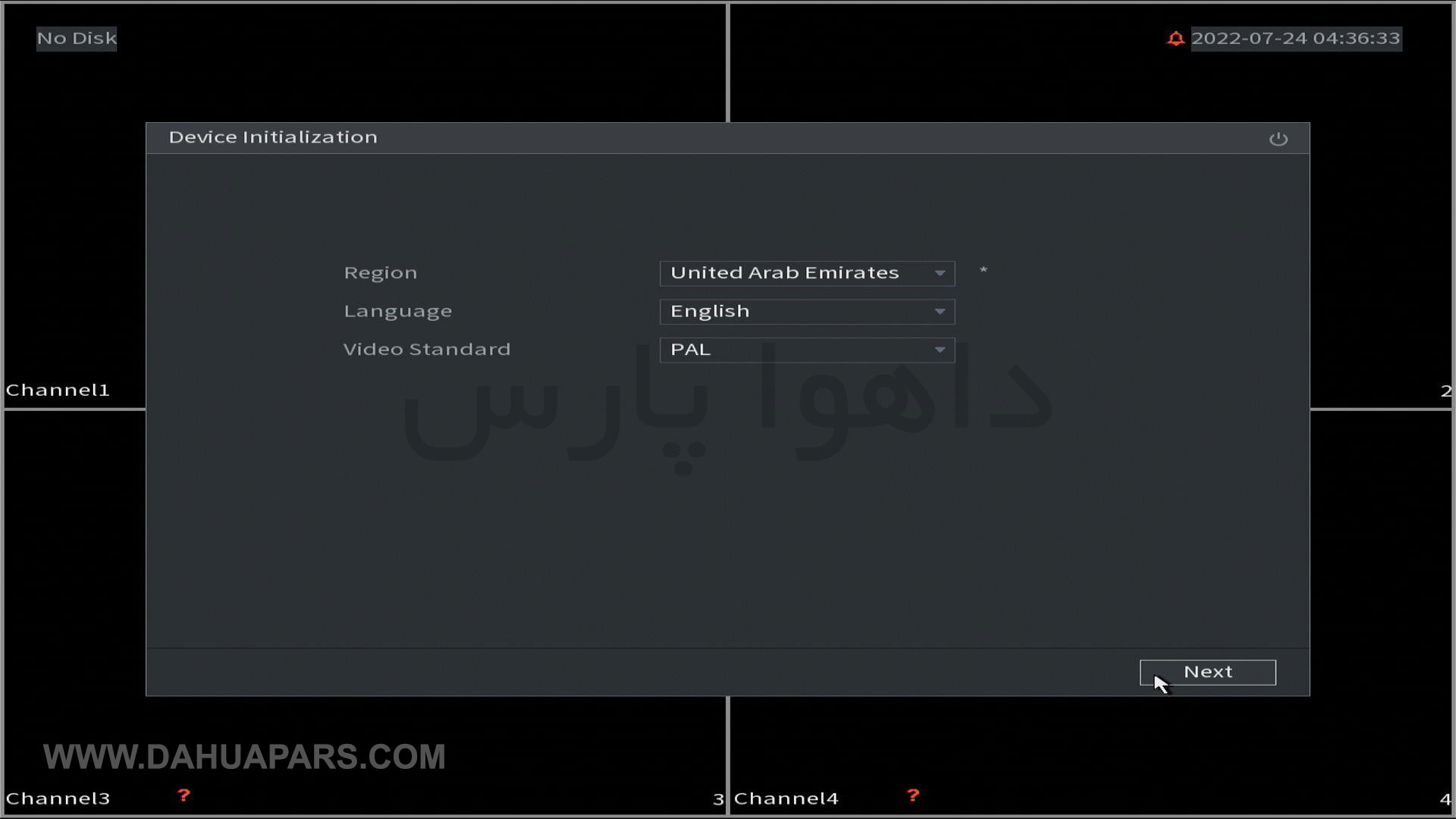
↑ مطابق تصویر بالا اولین تنظیمی که باید انجام دهید مربوط به کشور هست. متاسفانه در لحظه نگارش این آموزش به دلیل تحریم ها نام کشور ایران و همچنین زبان فارسی از دستگاه های داهوا حذف شده است. به همین دلیل مجبور هستیم در قسمت Region کشور دیگری را انتخاب کنیم مثلا همانطور که می بینید ما کشور United Arab Emirates را انتخاب کردیم. قست Language را هم روی English انتخاب می کنیم و در نهایت دکمه Next را می زنیم تا به مرحله بعد برویم.
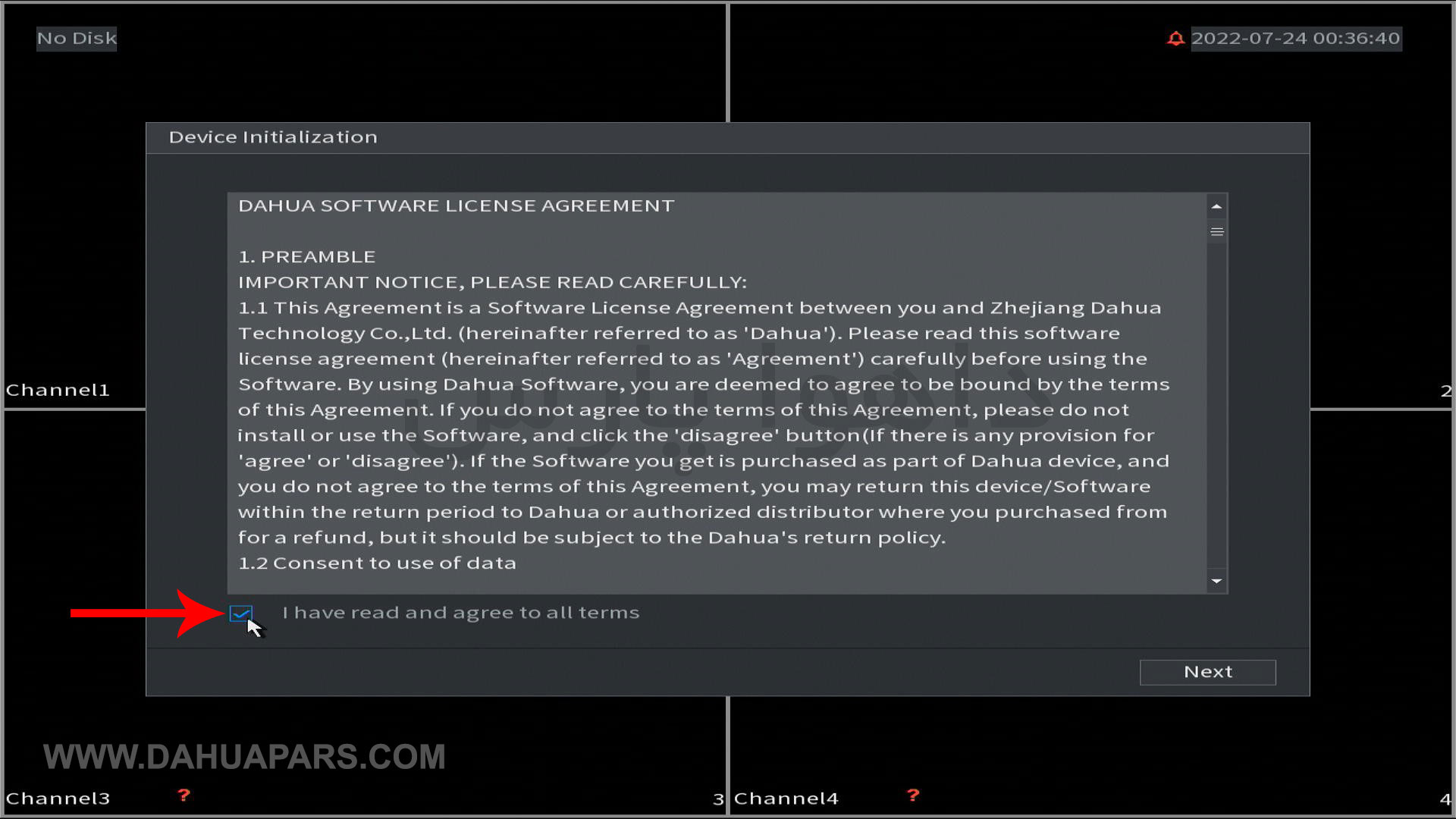
↑ حالا مثل تصویر بالا باید تیک مربوط به شرایط را بزنید و بعد دکمه Next را کلیک کنید.
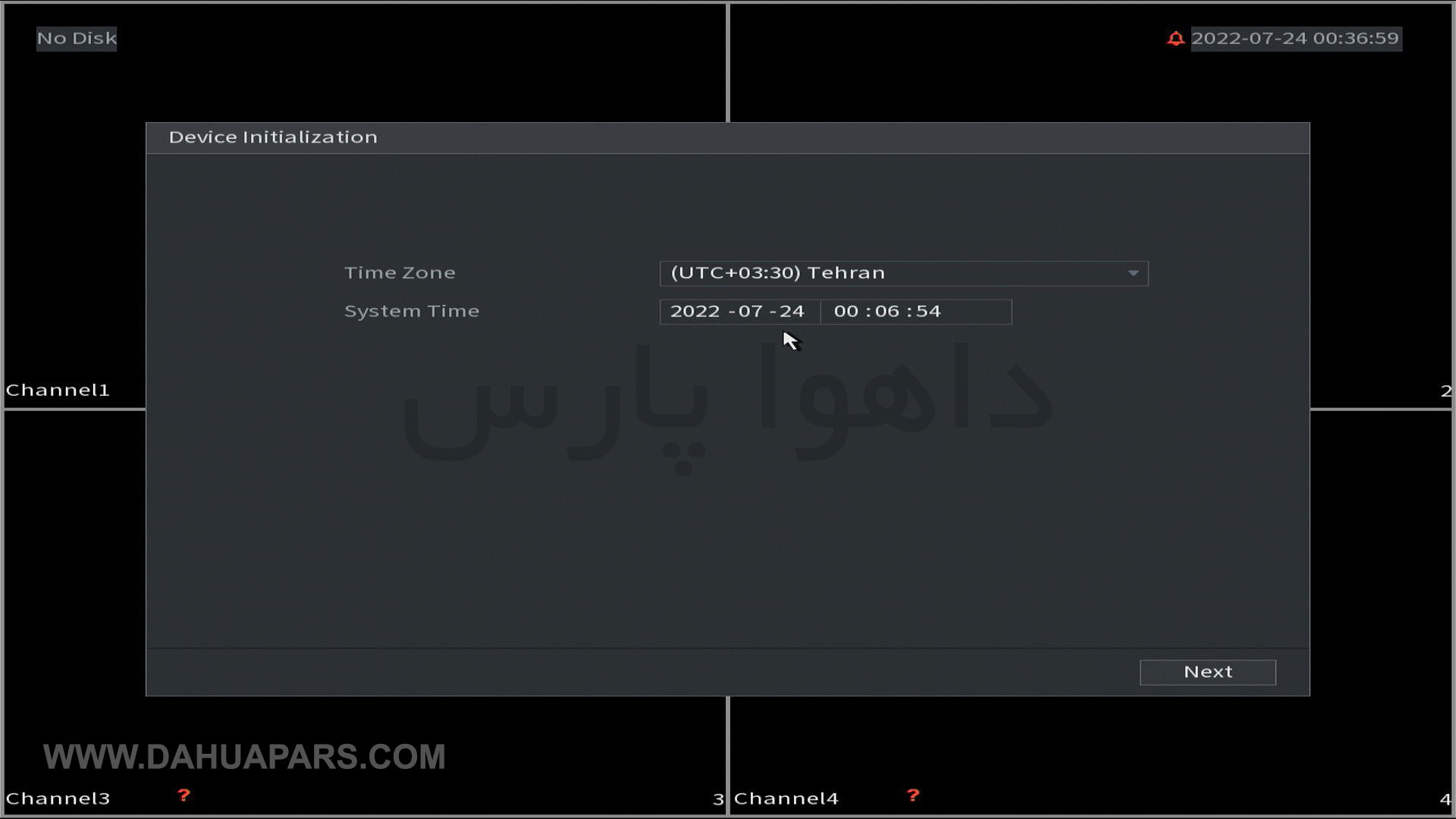
↑ در صفحه جدید همانطور که در تصویر بالا می بینید باید شهر خود را انتخاب کنید که می توانید Tehran را در قسمت Time Zone پیدا کنید. سپس دکمه Next را بزنید تا به مرحله بعد بروید.
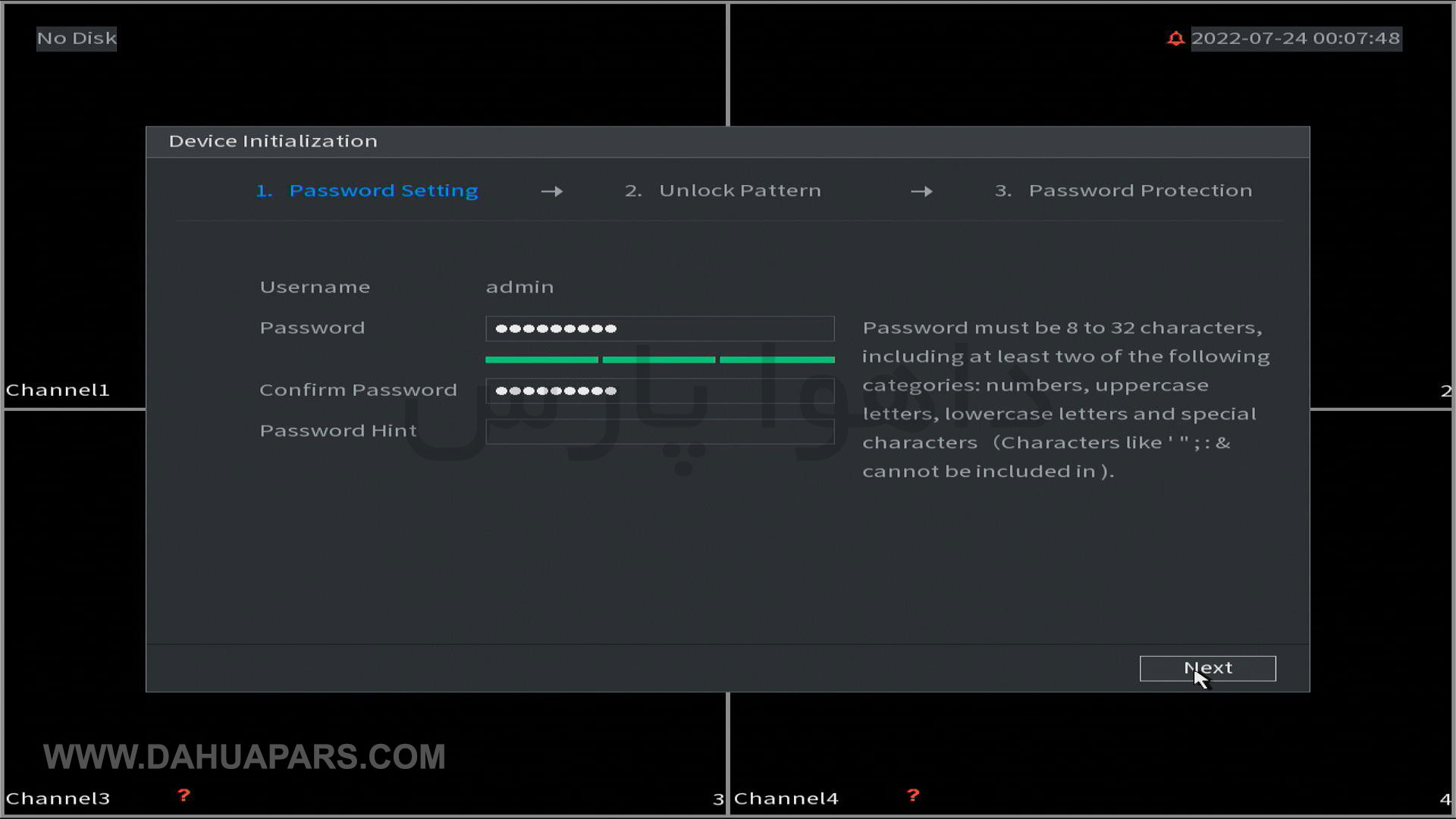
↑ این مرحله یکی از مهمترین مراحل تنظیمات دستگاه است که باید خیلی دقت کنید. همانطور که در تصویر بالا می بینید باید برای دستگاه رمز انتخاب کنید.
نکته مهم اینکه باید رمز شما حداقل شامل 8 کاراکتر باشه و ضمنا شامل اعداد و حروف بزرگ و کوچک باشه. اگر از علامت ها هم استفاده کنید رمز شما قوی تر خواهد بود.
مثلا رمزی که ما اینجا انتخاب کردیم این هست nT@14Ah241
وقتی که رمزی قوی را انتخاب می کنید رنگ نوار پایین کادر مربوطه به رنگ سبز در میاد و اگر رمز متوسط انتخاب کنید به رنگ زرد و اگر رمز ضعیف انتخاب کنید به رنگ قرمز.
همانطور که در تصویر بالا می بینید در قسمت Password رمزی را که انتخاب کرده ایم یک بار وارد می کنیم
و در قسمت Confirm Password باید یکبار دیگر رمز را عینا وارد کنیم.
کادر مربوط به Password Hint را نیز خالی بگذارید.
نکته خیلی مهم اینکه باید رمزی که انتخاب می کنید یکجا یادداشت کنید تا فراموش نکنید. اگر زمانی رمز دستگاه را فراموش کنید بسیار به دردسر خواهید افتاد و ممکن است حتی بسته به مدل دستگاه نیاز به پرداخت هزینه برای ریست سخت افزاری دستگاه داشته باشید. پس باز هم تاکید می کنیم رمز دستگاه را یک جا محفوظ داشته باشید و فراموش نکنید.
بعد از اینکه رمز و تکرار رمز را وارید کردید دکمه Next را بزنید تا وارد مرحله بعد شوید.
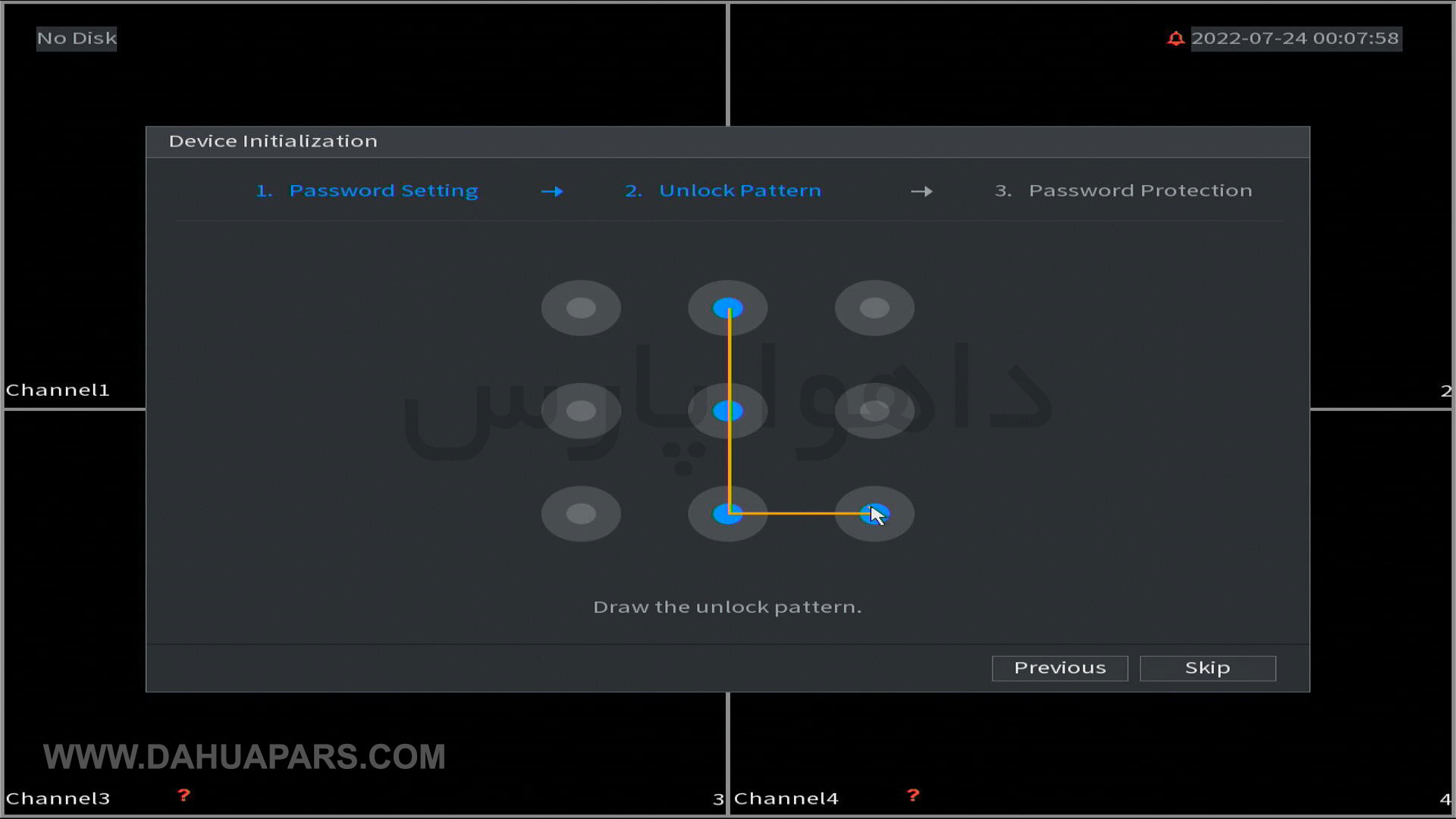
↑ در این مرحله مثل تصویر بالا باید یک Pattern انتخاب کنید مثلا یک چیز شبیه شکل بالا
وقتی یکبار الگو را انتخاب کنید باید یکبار دیگه آن را عینا تکرار کنید تا دستگاه آن را تایید کند. دقت کنید که این الگو در واقع به نوعی رمز سریع دستگاه می باشد. اگرچه رمزی که در مرحله قبل انتخاب کرده اید مهمتر از الگوی Pattern است اما باز هم توصیه می کنیم Pattern را نیز جایی یادداشت کنید و فراموش نکنید. بعد از دوبار وارد کردن Pattern به مرحله بعد می رویم
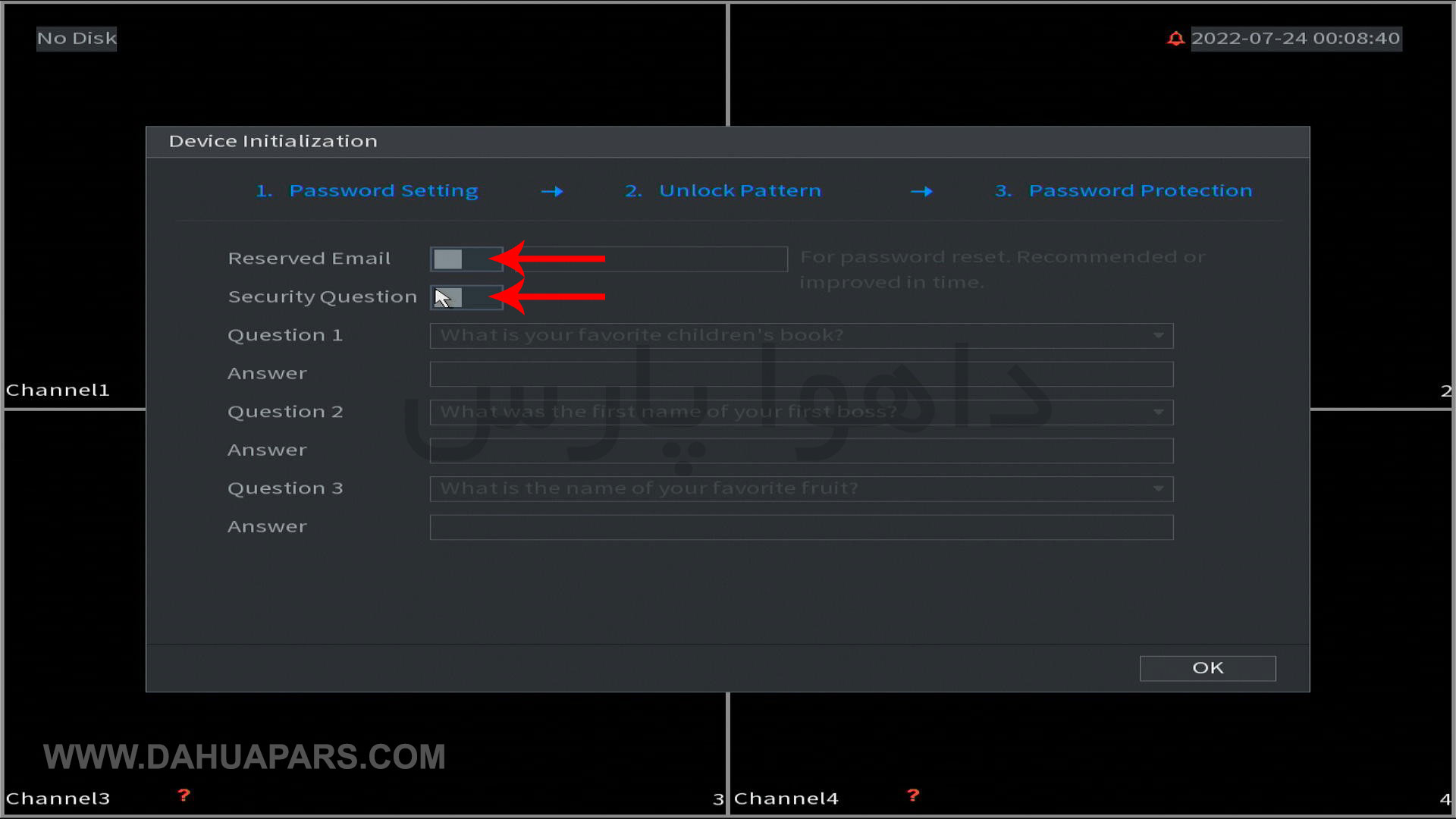
↑ این مرحله هم یک نکته مهم دارد که باید به آن دقت کنید. همانطور که در تصویر بالا می بینید ساده ترین حالت این است که دو قسمتی را که با فلش قرمز مشخص شده است را مطابق تصویر خاموش کنید. اما برای توضیح بیشتر اگر کمی حرفه ای تر باشید می توانید در قسمت اول آدرس ایمیل خود را وارد کنید و در قسمت دوم جواب چند سوال را به دلخواه انتخاب کنید تا در صورت فراموشی رمز بتوانید از آنها استفاده کنید.
حالا فرض می کنیم مطابق تصویر بالا هر دو قسمت را غیر فعال کردیم و حالا دکمه next را میزنیم و به مرحله بعد می رویم.
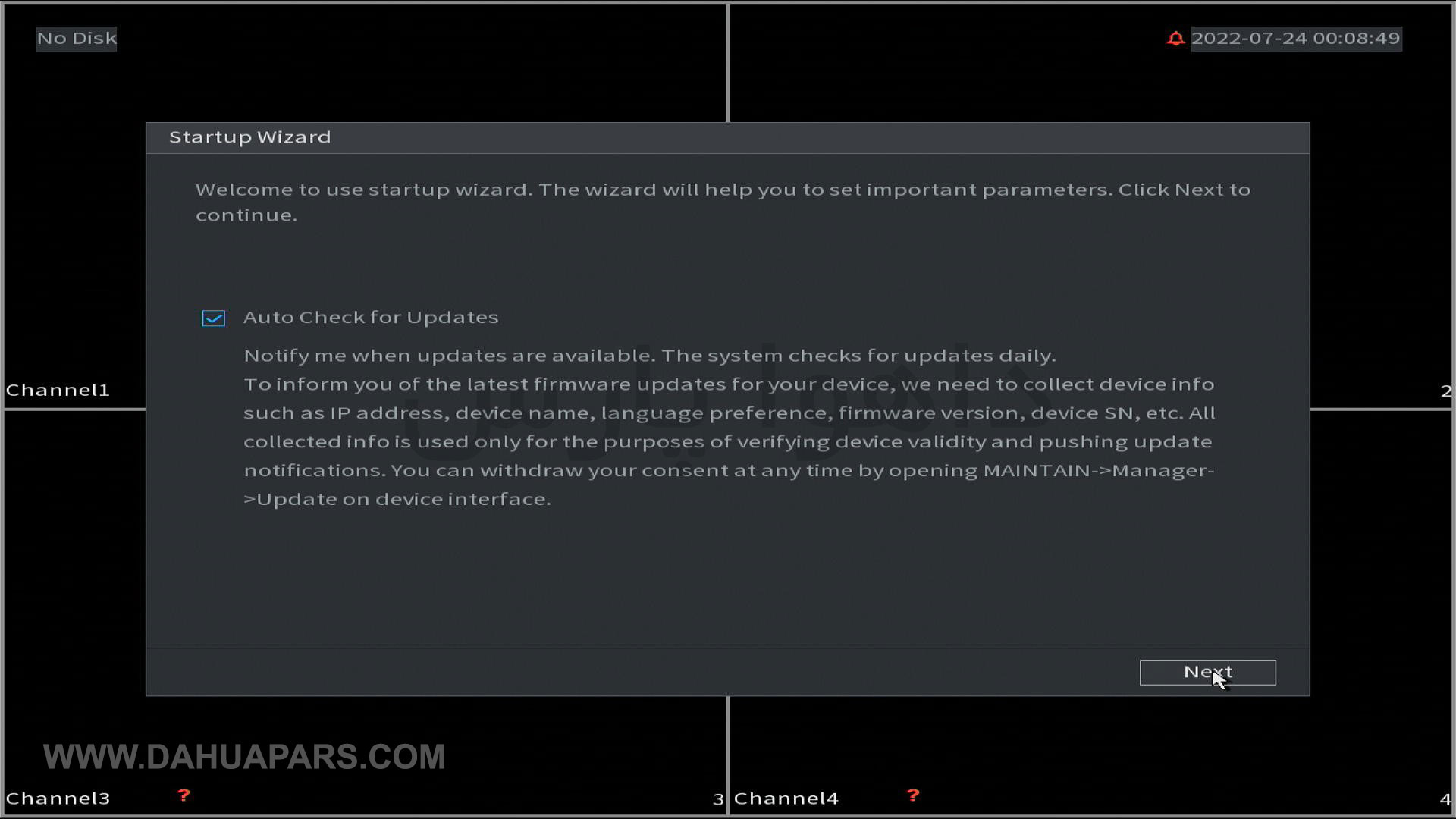
↑ تصویر بالا مربوط به چک کردن اتوماتیک آپدیت توسط دستگاه است که می توانید در حالت پیش فرض فقط Next کنید و به مرحله بعد بروید
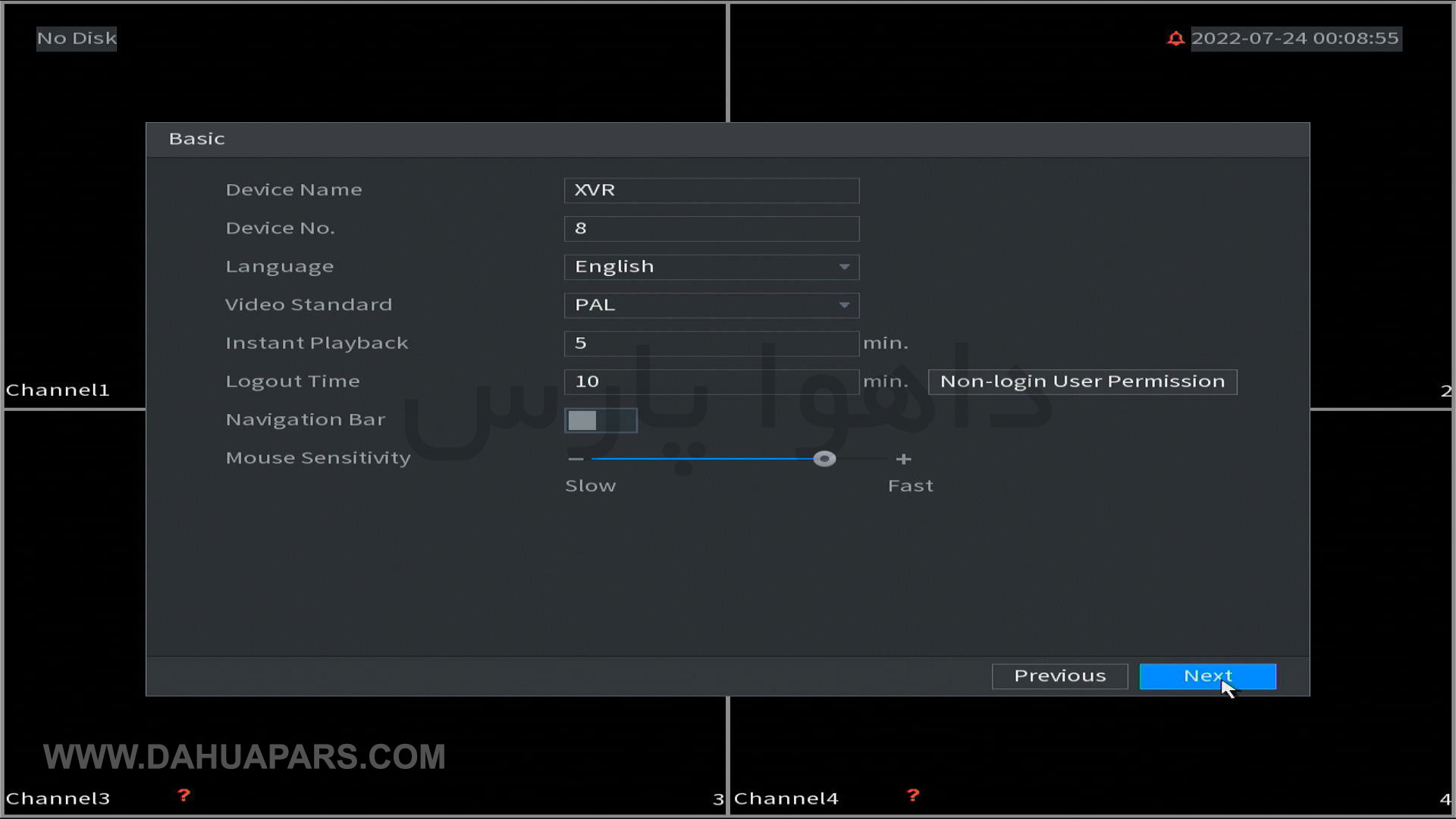
↑ تنظیمات تصویر بالا را نیز بدون تغییر Next کنید.
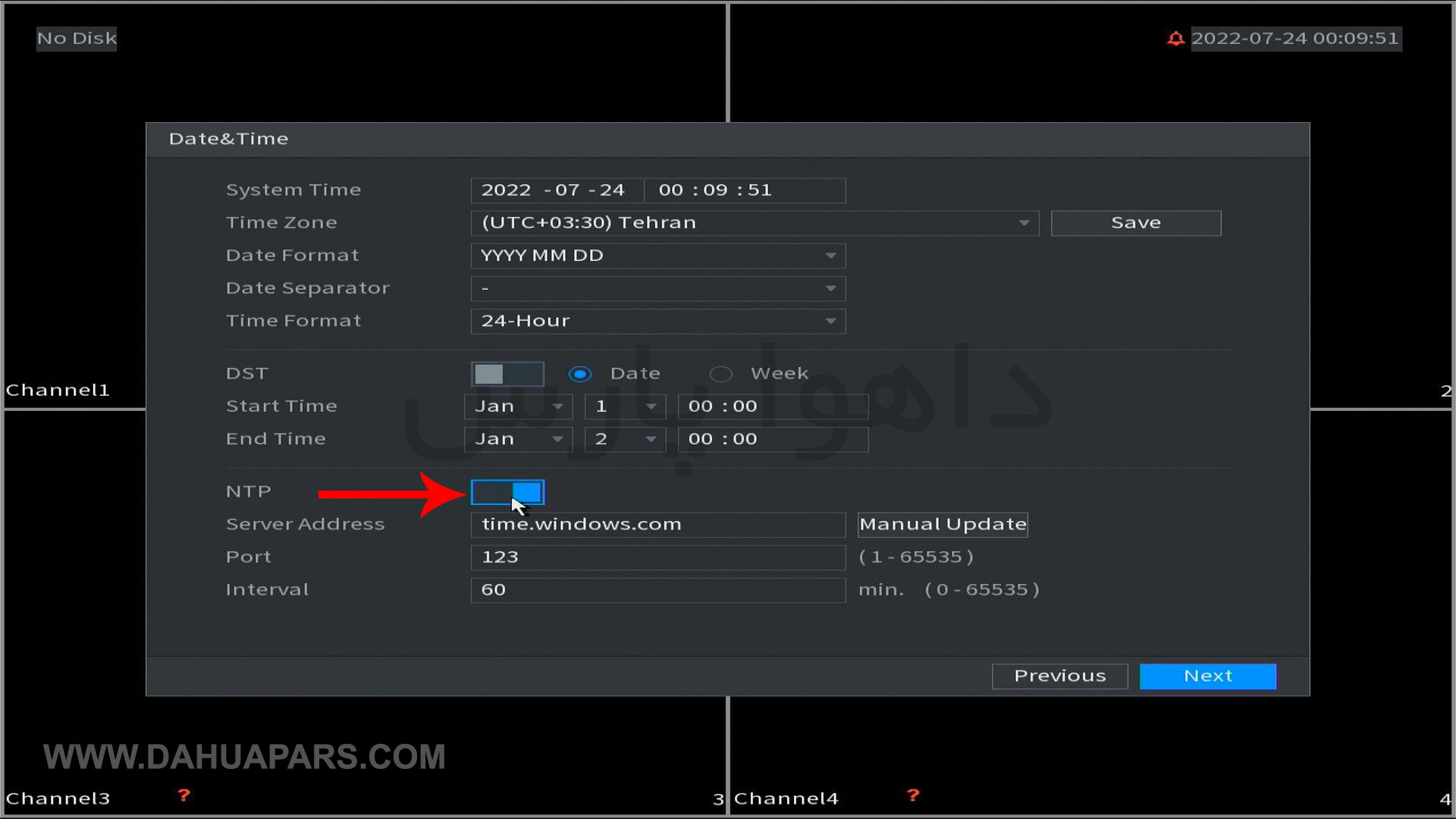
↑ می رسیم به تنظیماتی که در تصویر بالا می بینید مربوط به زمان دستگاه است. در قسمت System Time می توانید ساعت دستگاه را تنظیم کنید و دکمه Save را بزنید همچنین ما پیشنهاد می کنید گزینه NTP را که بافلش نشان داده شده فعال کنید تا هر وقت دستگاه به اینترنت وصل بود بصورت اتوماتیک ساعت تهران را از سرور دریافت کند. اینکار زمانی که ساعت های رسمی کشور عقب یا جلو می رود بسیار کاربرد دارد چون بصورت اتوماتیک ساعت تغییر خواهد کرد و نیاز نیست شما هربار ساعت را تغییر دهید.
بعد از تنظیمات مربوطه دکمه Next را بزنید
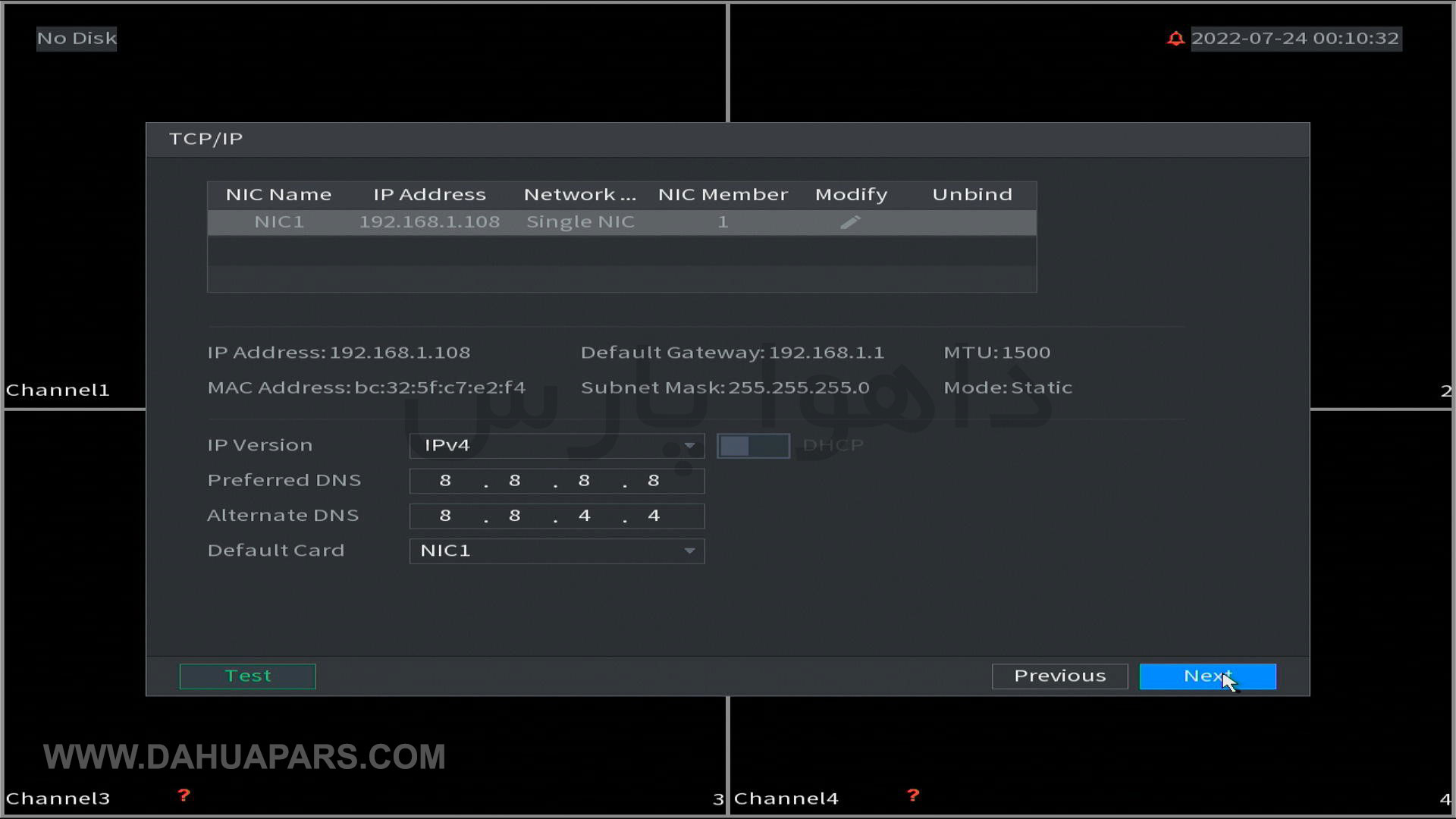
↑ این مرحله که در تصویر بالا می بینید مربوط به تنظیمات شبکه است که اگر از آن اطلاعی ندارید فقط دکمه Next را بزنید.

↑ مرحله بعد که در تصویر بالا می بینید نیز مربوط به تنظیمات انتقال تصویر است که در یک آموزش مجزا بطور مفصل توضیح داده شده است و لینک آن در پایان این آموزش وجود دارد. فعلا فقط دکمه Next را بزنید.
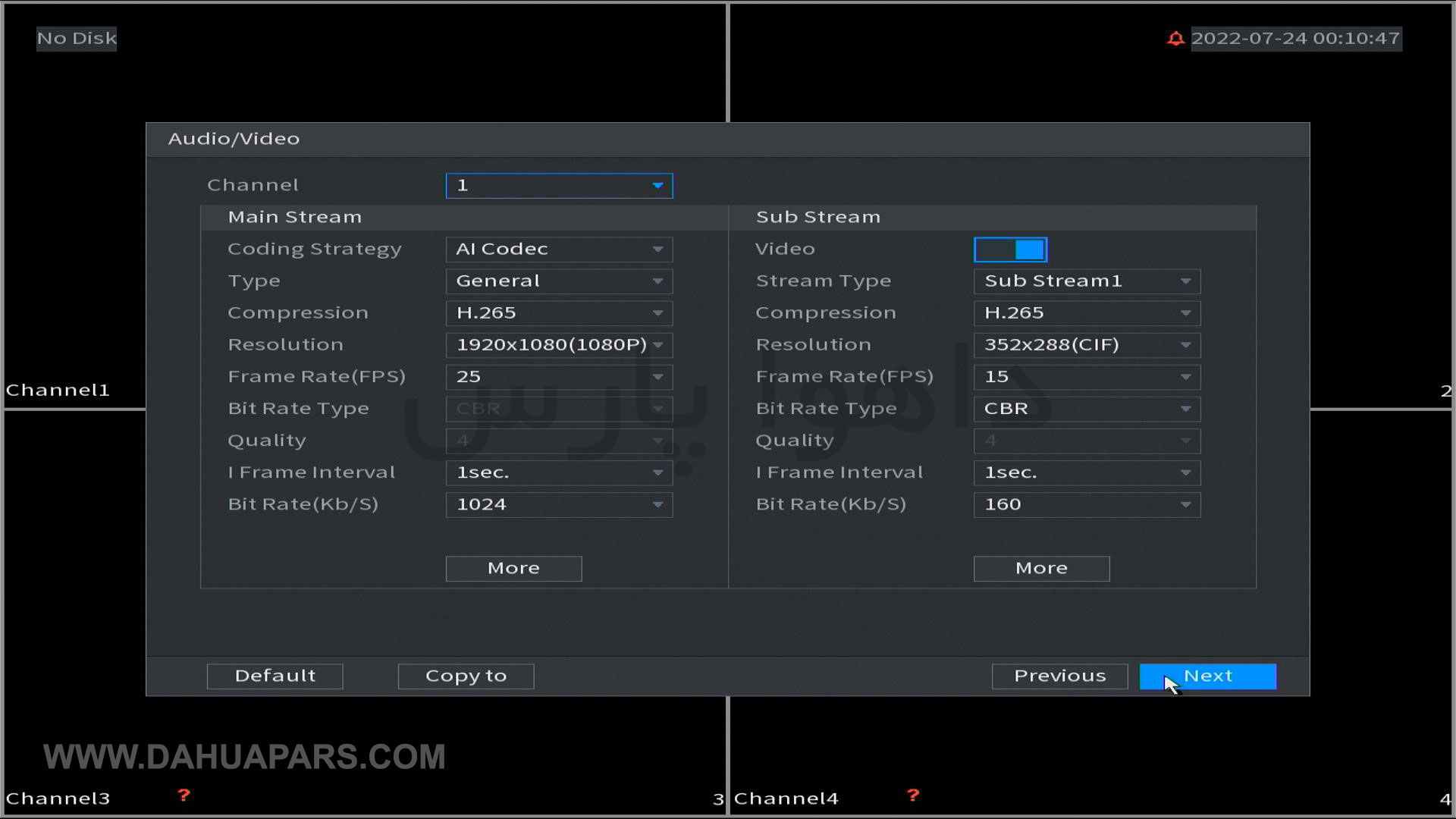
↑ این مرحله هم مربوط به تنظیمات کانال هاست که می توانید در همین حالت پیش فرض دکمه Next را بزنید.
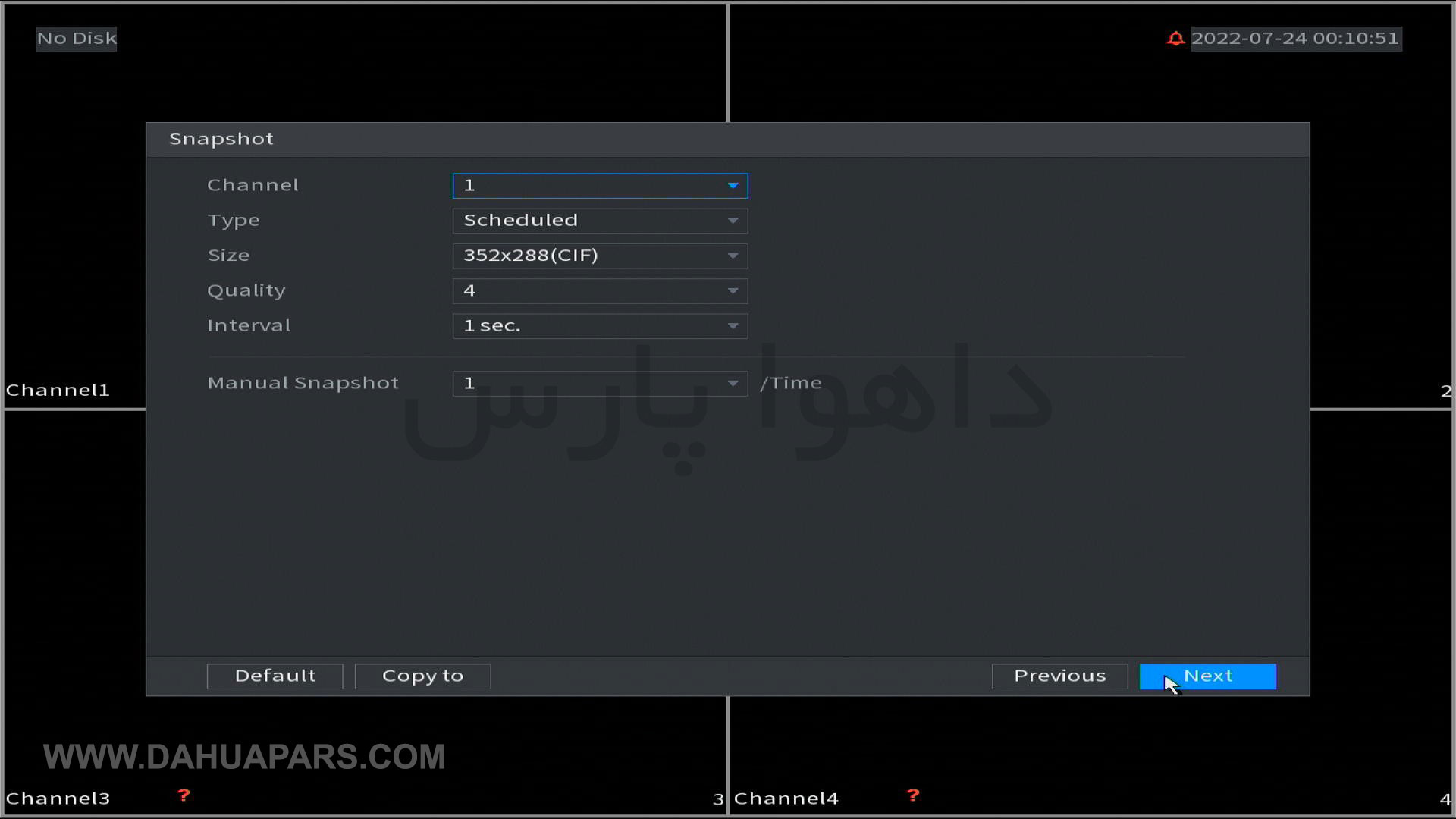
↑ این مرحله را نیز در حالت پیش فرض Next کنید
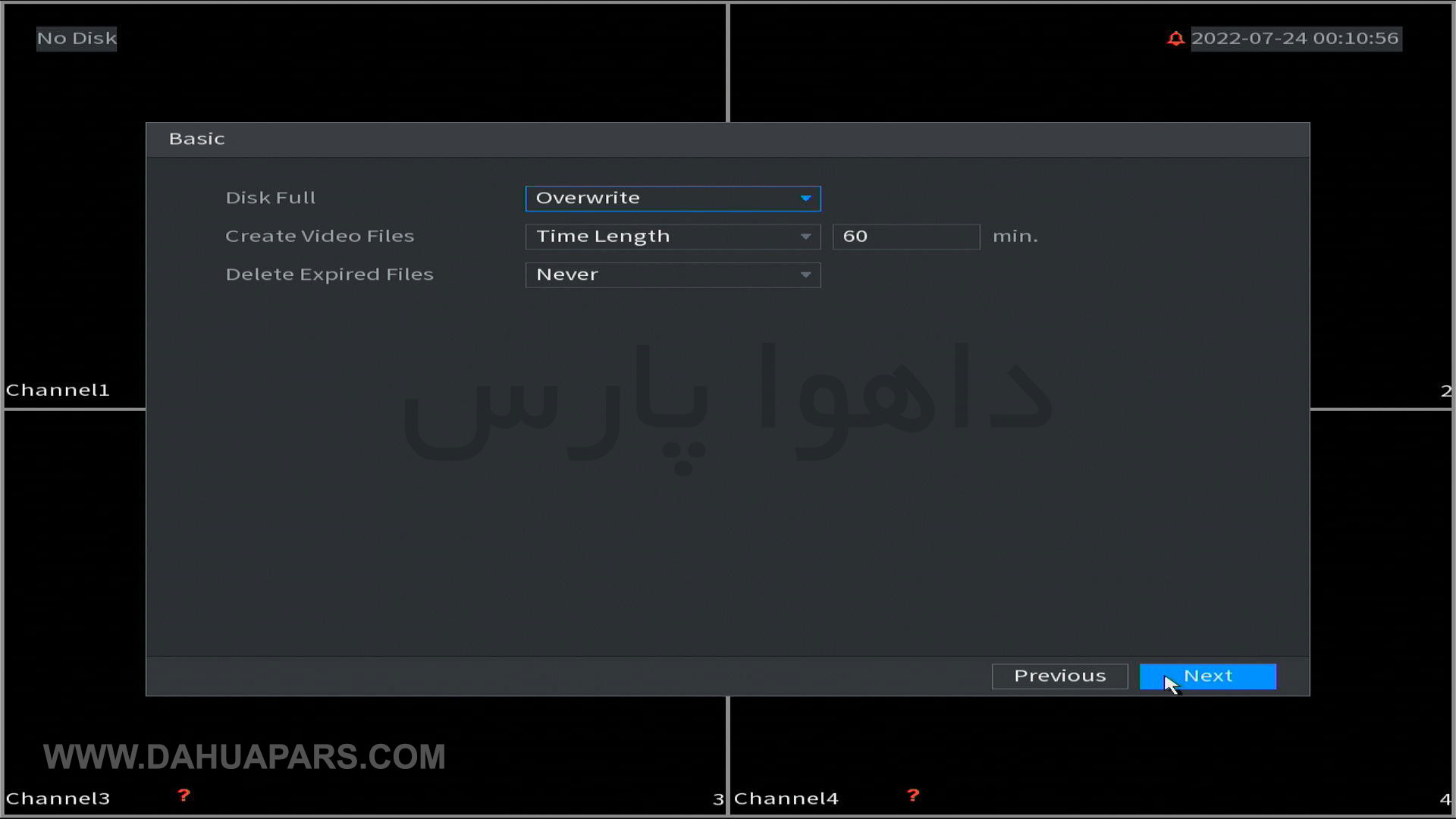
↑ این مرحله را نیز در حالت پیش فرض Next کنید

↑ این مرحله که در تصویر بالا میبینید مربوط به این است که زمان های ضبط دستگاه را مشخص می کند که در حالت پیش فرض روی ضبط مداوم است و نیازی نیست آن را تغییر دهید و فقط دکمه Next را بزنید.
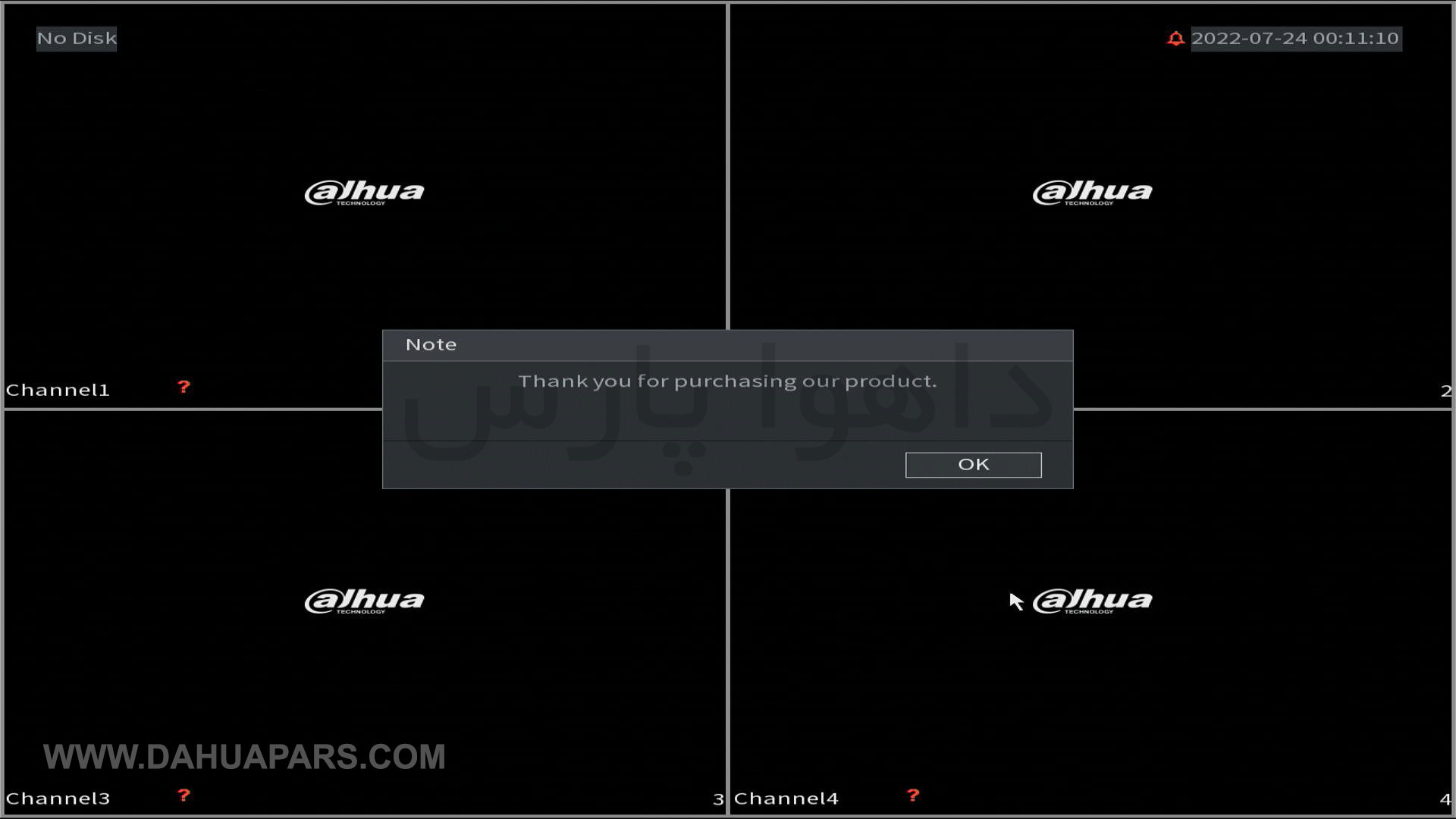
↑ حالا همانطور که در تصویر بالا می بینید تنظیمات اولیه دستگاه انجام شد و دیگرمی توانید از دستگاه استفاده کنید.
با مراحلی که شما مطابق این آموزش انجام دادید دستگاه در حالت ضبط مداول اماده استفاده است فقط کافیست دوربین ها را وصل کنید و هیچ کار دیگری نیاز نیست انجام دهید.
اگر می خواهید تصاویر دستگاه را روی موبایل خود نیز ببینید می توانید آموزش انتقال تصویر داهوا را بخوانید.
